Як змінити root пароль на сервері
Для того, щоб змінити пароль від користувача root в операційних системах на базі GNU/Linux, призначена спеціальна утиліта passwd.
Утиліта passwd - консольна. Для її використання необхідно підключитися до серверу SSH.
Якщо на Вашому робочому комп'ютері використовується ОС на базі GNU/Linux, то, ймовірно, Ви вже вмієте користуватися клієнтом SSH.
Якщо ж на Вашому комп'ютері використовується Windows, для підключення по SSH до серверу ми рекомендуємо використовувати ут�иліту PuTTY. Завантажити безкоштовну версію можна на офіційному сайті https://www.putty.org
Основне вікно PuTTY виглядає наступним чином:
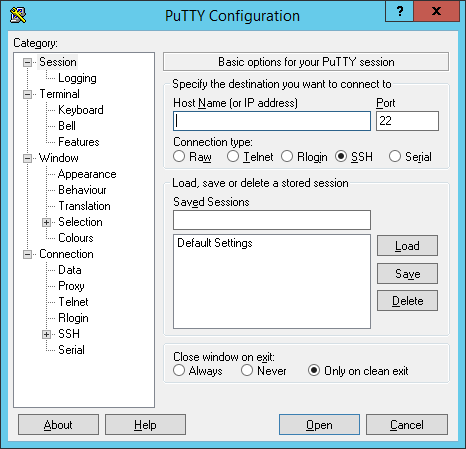
Усі необхідні настройки вже вказані за замовчуванням. Для підключення до сервера достатньо ввести лише його IP адресу в полі “Host Name (or IP address)”. Якщо на сервері використовується нестандартний порт (відмінний від 22), його потрібно також вказати.
Після введення IP-адреси натискаємо кнопку Open. Відкриється вікно підключення до серверу, де необхідно ввести ім'я користувача: root
Після введення імені користувача root буде видано запит на введення пароля.
Будь ласка, зверніть увагу, що пароль при введенні не відображається!
Після введення коректного паролю з'явиться рядок введення команд. На цьому етапі Ви підключилися до серверу SSH, і сервер готовий приймати команди від Вас.
Для серверів із FASTPANEL після підключення виводиться інформація про сервер.
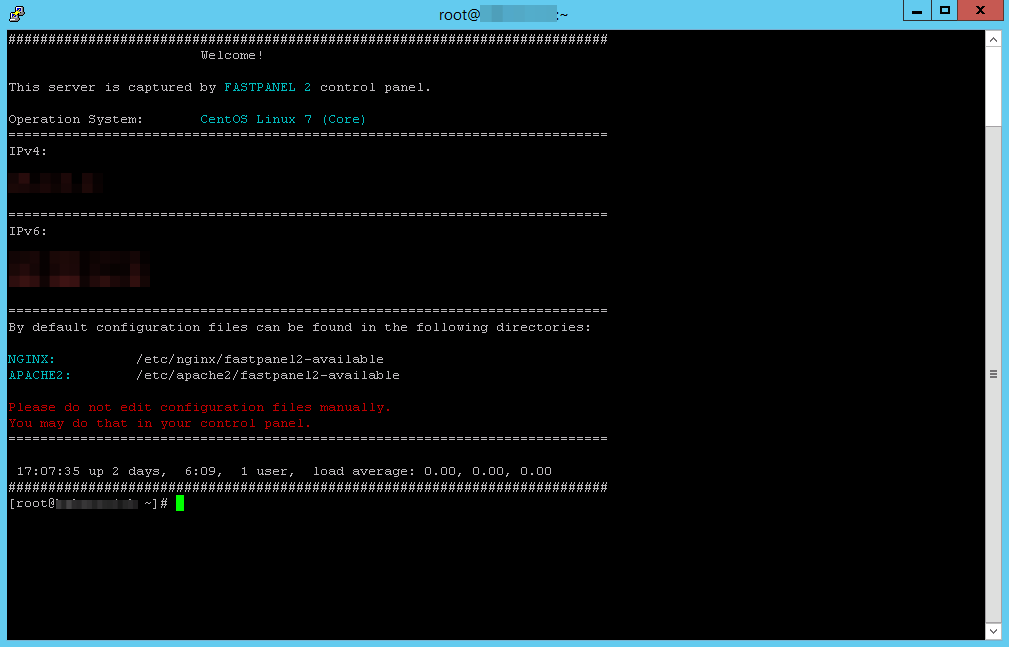
Приступимо до зміни пароля. Для цього введемо у вікно PuTTY команду passwd та натиснемо Enter. Сервер повідомить “Changing password for user root. New password: ” - це означає, що зараз буде змінюватися пароль користувача root, і сервер чекає від Вас введення нового пароля.
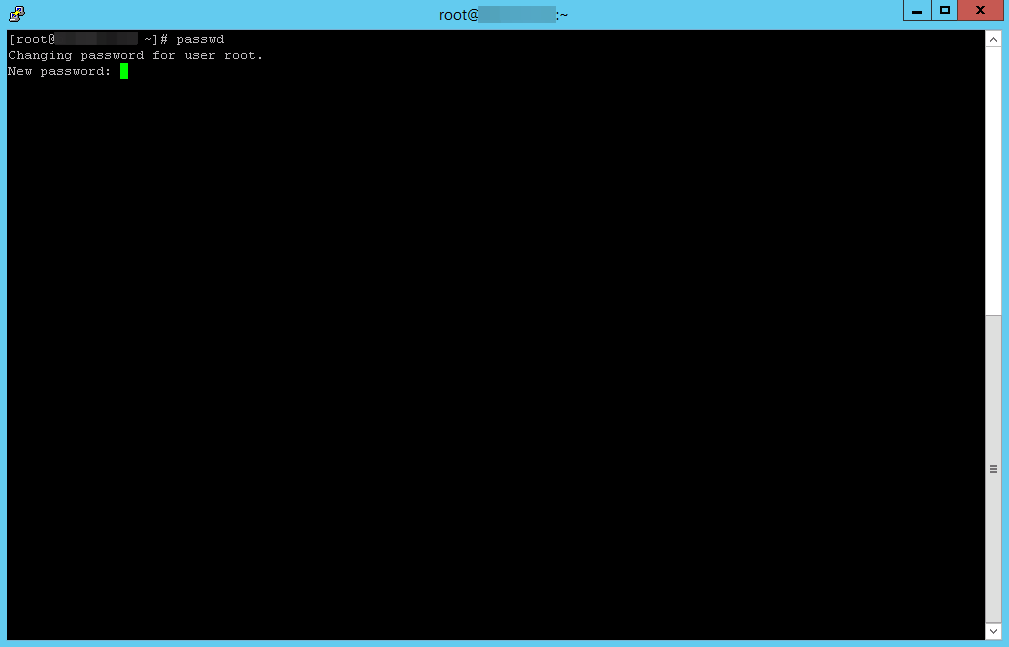
Вводимо новий пароль та натискаємо Enter.
Будь ласка, зверніть увагу, що пароль при введенні не відображається!
Відобразиться відповідь серверу “Retype new password: ”
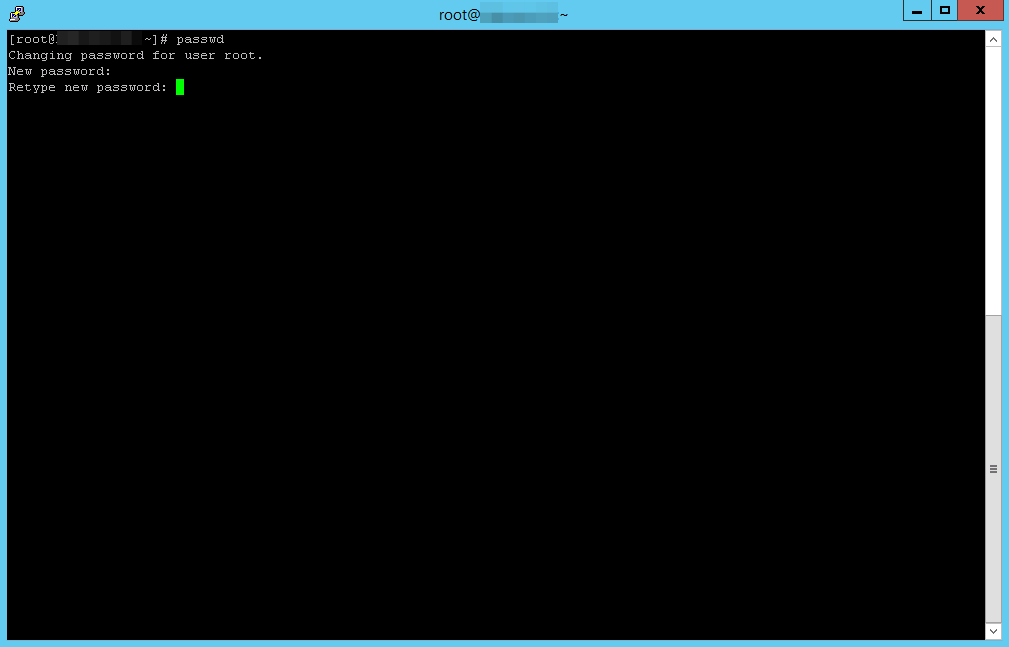
Повторюємо введення нового пароля і натискаємо Enter. Цей захід призначений для того, щоб Ви не помилилися в ново�му паролі.
Після коректного введення пароля вдруге, сервер видасть інформацію, що пароль змінено “passwd: all authentication tokens updated successfully.”
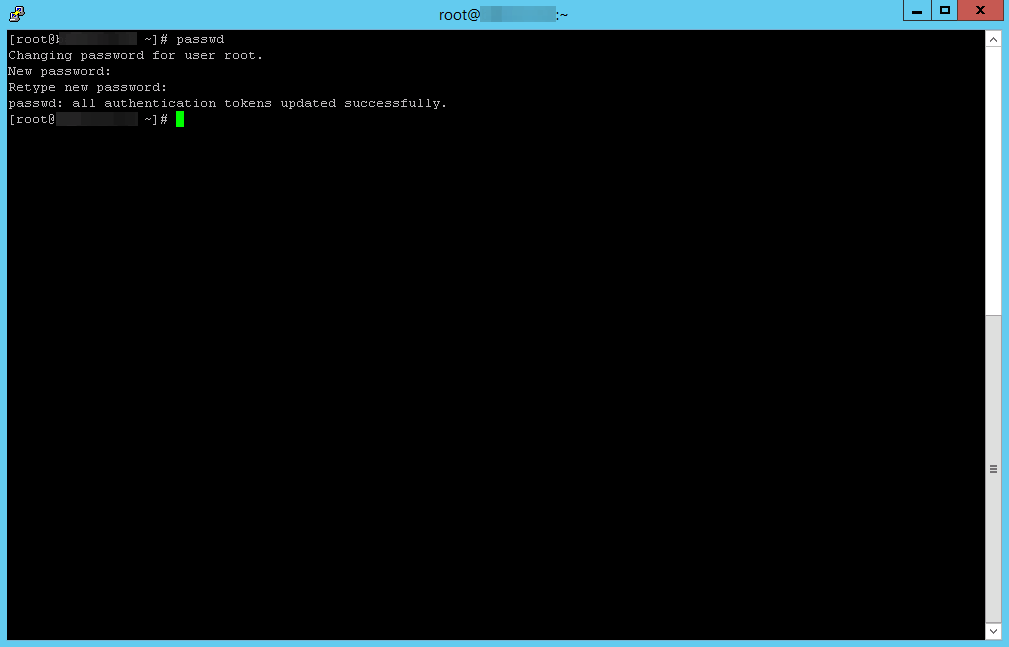
Якщо при повторному введенні пароля Ви припустилися помилки і паролі не збігаються, сервер вкаже на цю помилку повідомленням “Sorry, passwords do not match.” та запропонує повторити спробу введення пароля.
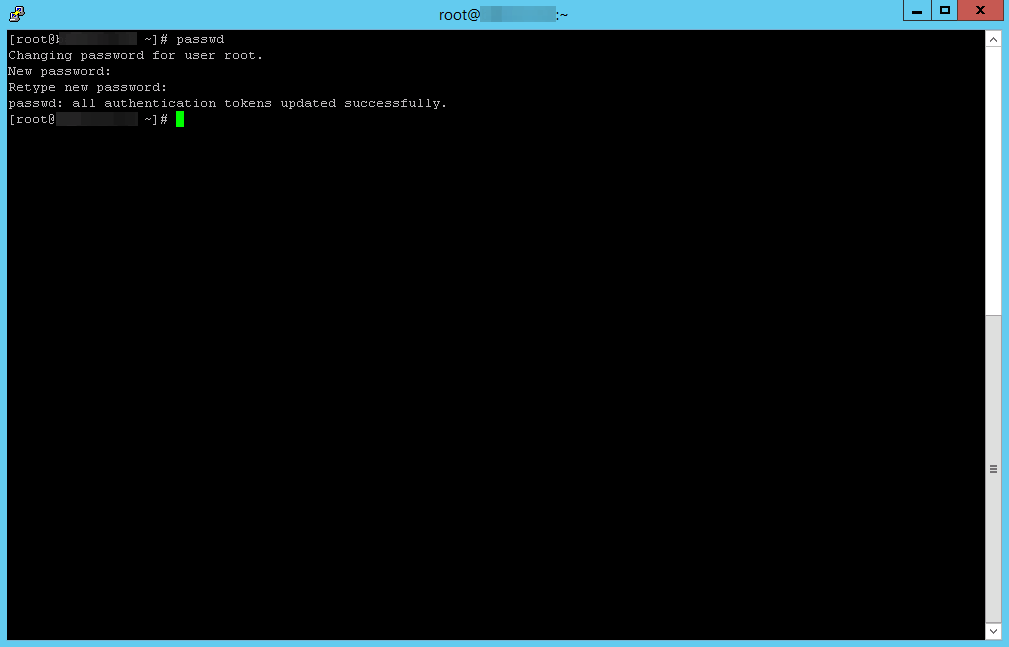
На цьому все, пароль змінено, і при повторному підключенні потрібно вказувати вже новий пароль.